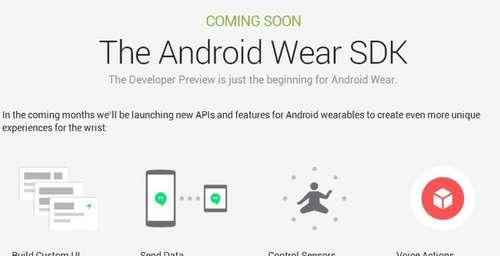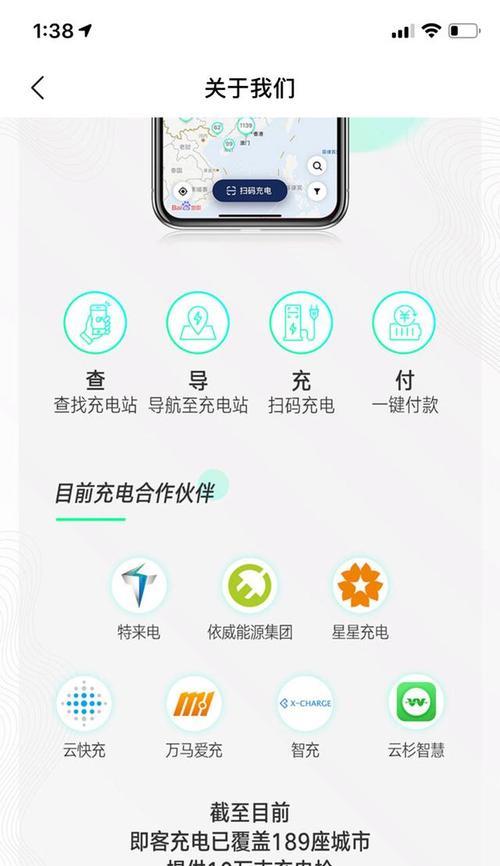电脑HDMI接口黑屏几秒后如何处理?
在使用电脑时,我们偶尔会遇到一些棘手的技术问题,比如电脑通过HDMI接口连接到显示器后黑屏几秒钟。这种情况可能会让不少用户感到困扰。本文将详细介绍几种常见的处理方法,并解答一些您可能关心的问题。我们从了解HDMI接口工作原理开始,逐步深入到问题诊断和解决的具体步骤,以期帮助读者彻底解决这一问题。
HDMI(High-DefinitionMultimediaInterface)是一种全数字化视频和音频传输接口。它能够同时传输未压缩的视频数据和压缩或未压缩的音频数据,而无需使用任何类比信号。绝大多数现代显示设备,包括电视、投影仪和许多显示器都支持HDMI接口。

电脑HDMI接口黑屏几秒后的原因分析
在我们探讨如何解决问题之前,先要了解造成HDMI黑屏的原因。常见的原因包括:
电脑显卡驱动程序过时或损坏。
HDMI电缆或端口硬件故障。
显示器或电脑设置不当。
系统软件问题,如操作系统故障或兼容性问题。
多显示器设置不当引起的冲突。

如何诊断和处理电脑HDMI接口黑屏问题
步骤1:检查HDMI电缆和端口
首先确保HDMI电缆没有损坏,并尝试更换一端的HDMI端口,看看问题是否得到解决。如果更换后问题依旧存在,我们可以继续进行下一步。
步骤2:检查显示器设置
确保显示器已经设置好,并且选择正确的输入源。如果使用的是多显示器模式,尝试将HDMI连接的显示器设置为主显示器。
步骤3:更新显卡驱动程序
过时或损坏的显卡驱动程序可能是导致黑屏的原因。以下是更新显卡驱动程序的步骤:
1.在电脑上按“Windows”键,输入“设备管理器”并打开它。
2.找到“显示适配器”,点击其前的箭头展开。
3.右键点击你的显卡设备,选择“更新驱动程序”。
4.选择“自动搜索更新的驱动程序软件”,等待更新完成。
步骤4:检查系统和软件设置
如果显卡驱动程序已经是最新,那么可能是系统软件的问题。您可以尝试重置系统设置,或者在安全模式下启动电脑看是否能解决问题。
步骤5:硬件故障排查
如果以上步骤都无法解决问题,那就可能涉及到硬件故障了。此时建议您寻求专业技术人员的帮助,对电脑进行硬件检测。

常见问题解答
问:更换HDMI电缆后问题解决了,之前的电缆是否可以修复?
答:如果电缆内部没有明显的断线或损坏,可以考虑重新焊接或替换损坏的接口,但建议由专业人士进行操作。
问:为什么我的电脑无法识别HDMI显示器?
答:首先检查显示器是否开启并正确连接到电脑,再次确认显卡驱动程序是否最新。如果问题依旧,可能需要考虑显卡故障或显示器问题。
问:连接HDMI后显示器显示无信号,该如何处理?
答:启动电脑时查看启动时的显示输出,确认电脑显示器设置中是否选择了正确的输出设备。如果问题依旧,考虑重新启动电脑,并在启动过程中检查显示输出信息。
问:如何防止HDMI接口问题的发生?
答:使用高质量的HDMI电缆,并确保连接稳固。避免频繁插拔或扭曲电缆,并定期检查电脑和显示器的设置。
综上所述
对于电脑HDMI接口黑屏几秒后的问题,通过上述步骤的诊断和处理,大多数情况下我们都可以找到问题的根源并解决它。重要的是,我们要保持耐心,一步步排查可能的原因,最终找到解决方案。如果问题持续存在,寻求专业人士的帮助也是明智的选择。希望本文能为您提供有价值的帮助,让您在遇到类似问题时能够更加从容应对。
版权声明:本文内容由互联网用户自发贡献,该文观点仅代表作者本人。本站仅提供信息存储空间服务,不拥有所有权,不承担相关法律责任。如发现本站有涉嫌抄袭侵权/违法违规的内容, 请发送邮件至 3561739510@qq.com 举报,一经查实,本站将立刻删除。
- 站长推荐
- 热门tag
- 标签列表